Как передать голоса в ВК другу, либо любому другому человеку, которого нет в друзьях
 На сегодняшний день практически все пользователи социальной сети ВКонтакте, особенно самые активные, знакомы с ее внутренней валютой, которая зовется «Голоса» и знают, для чего она нужна, как ее купить и даже, как эти самые голоса в ВК получить совершенно бесплатно.
На сегодняшний день практически все пользователи социальной сети ВКонтакте, особенно самые активные, знакомы с ее внутренней валютой, которая зовется «Голоса» и знают, для чего она нужна, как ее купить и даже, как эти самые голоса в ВК получить совершенно бесплатно.
Однако, далеко не каждому известно, что в ВКонтакте присутствует еще и возможность передачи голосов друзьям и даже тем пользователям, которых в списке друзей и вовсе нет. А если и известно, то многие не знают, как все это дело реализовывается. Как раз таки именно по этой причине я и решил в сегодняшней статье объяснить и на наглядном примере показать, как передать голоса в ВК другу, либо любому другому человеку, которого нет в друзьях. Но, прежде чем я это сделаю, давайте разберемся, для чего вообще вам или кому-то еще может понадобиться данная возможность.
Данная возможность будет интересна и полезна, прежде всего тем, кто банально хочет выручить своего друга и поделиться частью своих голосов с ним, за которые он затем без проблем сможет приобрести платные возможности в приложениях или играх в ВК, а так же, сможет ими оплатить стикеры или подарки, ну, или проще говоря, сможет распорядиться ими на свое усмотрение. Но больше всего, данная возможность будет полезна для администраторов групп, которые с целью удержания своей аудитории и привлечения новой, частенько проводят конкурсы с основными и поощрительными призами. В качестве последних, как раз таки и можно использовать голоса в ВК, определенное количество которых, в зависимости от занятого места, затем, нужно будет передавать тому, или иному участнику конкурса.
Плюс ко всему, некоторые администраторы сообществ практикуют еще и перевод голосов некоторым своим самым активным пользователям с целью поощрения их активности. В общем, как понимаете, ситуации могут быть разными, и у каждого могут быть свои мотивы для перевода голосов в ВКонтакте, как друзьям, так и другим людям. А для того, чтобы со всем этим не возникало проблем, как раз таки и нужно научиться переводить голоса в ВК, после чего в дальнейшем на этот процесс будет уходить не больше одной минуты времени.
Как перевести голоса ВКонтакте другу
Научиться переводить голоса ВКонтакте другу совсем не сложно в чем вы прямо сейчас убедитесь сами. Итак, смотрите, какие действия нужно будет выполнить, чтобы перевести голоса ВКонтакте другу:
1. Перво-наперво нужно будет выполнить следующие 4 последовательных действия (на скрине расположенном ниже все эти действия будут обозначены соответствующими цифрами):
- Кликнуть по своей аватарке, находящейся в правом верхнем углу страницы;
- В выпадающем меню, которое появится после клика по аватарке, найти раздел «Настройки» и перейти в него;
- В правом навигационном меню раздела «Настройки» нужно будет переместиться во вкладку «Платежи и переводы»;
- В самом центре вкладки «Платежи и переводы» найти ссылку с названием «передать голоса другу» и кликнуть по ней.
![]()
После клика по ссылке «передать голоса другу» появится следующая форма:

2. Следующим действием, будет заполнение выше представленной формы. В этой форме нужно будет заполнить минимум 2 первых поля «Получатель» и «Количество голосов»:
- в первом — кликаем по стрелочке и выбираем из списка всех своих друзей того друга, которому будем передавать голоса;
- во втором — просто вписываем количество голосов, которые хотим передать.
Поле «Сообщение» можно оставлять пустым, но если в этом будет необходимость, можно и его заполнить.
и нажать кнопку «Передать голоса»:

Стоит помнить, что по правилам ВК суточная норма перевода голосов равняется 100 голосам.
3. Далее, появится форма для подтверждения перевода голосов:

В ней нужно будет нажать кнопку «Получить код», после чего на привязанный к странице номер телефона придет SMS сообщение с кодом. Этот код нужно будет ввести в соответствующее поле, которое появится вместо кнопки «Получить код» и нажать кнопку «Отправить код», после чего голоса передаваемые другу сразу же зачислятся на его баланс:

Вот собственно и все. Как видите, ничего сложного в процессе передачи голосов друзьям нет. Далее, отдельно расскажу, как перевести голоса ВКонтакте другому человеку, которого нет в друзьях.
Как перевести голоса ВКонтакте другому человеку, которого нет в друзьях
Честно сказать, процесс передачи голосов другому человеку практически ничем не отличается от выше рассмотренного процесса передачи голосов друзьям, ну, разве что только одним 2-м действием, в котором указывается получатель голосов. В общем, не буду ничего лишнего писать, а просто сразу перейду к делу и расскажу, какие действия нужно будет проделать для реализации этой задачи:
1. Опять же, перво-наперво, точно таким же образом, как и в 1-м пункте, описанном выше, добираемся до формы передачи голосов:
![]()
2. Далее, заполняем форму передачи голосов:

Первым делом нужно будет выбрать получателя, но т.к. получателем у нас будет человек не из списка наших друзей, то выбрать его из списка у нас не получится. Поэтому, для того чтобы была возможность ему передать голоса, нужно будет действовать немного иначе, а именно:
- Заходим на страницу потенциального получателя голосов, т.е. к тому пользователю, которому мы захотим их передать;
- Затем, из адресной строки браузера копируем адрес его страницы, который в свою очередь может выглядеть, как в виде «ID страницы» — https://vk.com/id26144102, так и в виде «ника» — https://vk.com/oleg.kravcov:Принципиальной разницы в них никакой нет, поэтому копируем любой его вид и затем, вставляем его в графу «Получатель»:
Затем, заполняем графу «Количество голосов» и жмем кнопку «Передать голоса». При этом, как только мы в графе «Количество голосов», введем количество голосов, которое захотим передать, или просто кликнем мышью в любом месте этой формы, то адрес страницы пользователя, который мы вставляли в графе «Получатель», автоматически изменится на его Имя и Фамилию, и правее отобразится его аватарка (это поможет нам понять, правильно ли контактом идентифицировался человек):
3. Последние действия будут все так же, заключаться в подтверждении перевода голосов при помощи кода, который будет выслан на мобильный телефон привязанный к странице:

Вот, в общем-то, и все. Теперь вы знаете не только, как передать голоса другу, но и совершенно любому человеку (пользователю) социальной сети ВКонтакте.
Можно ли голоса ВКонтакте перевести в деньги
Многих так же интересует вопрос: можно ли голоса ВКонтакте перевести в деньги? На этот вопрос ответ у меня будет коротким — нет нельзя. Ко всему прочему официально их продавать даже нельзя. Но, это я говорю на тот случай, если вы вдруг захотите их кому-то перевести в обмен на деньги.
Запомните раз и навсегда, в ВК предусмотрена возможность за голоса только покупать платные услуги, либо передавать их друзьям и другим пользователям так сказать безвозмездно.
Да, не спорю, многими блогерами, да и на разных форумах тоже, распространяется информация, что голоса якобы можно купить дешевле, да и продать их другим пользователям более чем реально. Доля правды в этом есть, но есть одно но, совершать эту процедуру вы будете на свой страх и риск. Потому как если администрация каким-то чудным образом выявит причастность вас в продаже голосов или их покупке не официальными способами, то ваш аккаунт в ВК могут заблокировать раз и навсегда, без возможности разбана. Так что, прежде чем что-то делать, 100 раз подумайте, а стоит ли оно того?
Как отправить и передать голоса другу Вконтакте? Передаем голоса в ВК друзьям. Как перевести голоса «ВКонтакте» другу. Зачем нужны голоса и как их получить
Многие пользователи не знают, как перевести голоса ВКонтакте другу. И вообще можно ли сделать это в данный момент. Для начала скажем, что с помощью голосов ВК можно выполнять различные действия на сайте: дарить подарки, покупать стикеры, открывать новые возможности в приложениях и т. д. Еще совсем недавно каждый пользователь мог переслать их своему Сейчас передача «валюты» приостановлена. Но разобраться в том, как работал данный механизм всё же необходимо.
Как можно было подарить голоса ВКонтакте до 2018 года
Для того, чтобы перечислить другу немного голосов, нужно было:
- Войти в свой аккаунт в VK.
- Войти в раздел «Настройки»
- Кликнуть подраздел «Платежи и переводы».
- В нижней части экрана найти фразу «передать голоса другу», которая имеет формат гиперссылки. Кликнуть по ней.
- В открывшемся окне заполнить форму отправки. В графе «Получатель»
указать ID
пользователя, кому требуется отправить голоса. Кроме того, нужно написать количество голосов и текст - Щелкнуть по кнопке «Передать голоса» и подтвердить свои действия через
SMS
или мобильное приложение.
Справка! С 20 апреля 2018 года техническая служба ВКонтакте заблокировала возможность передачи голосов от одних пользователей к другим. Временная ли это мера или постоянная — неизвестно. Наиболее активные юзеры засыпают техническую службу требованиями снять ограничения. Но пока
VK
отказывается идти на компромисс.
Таким образом, сейчас отправить голоса другу
VK
абсолютно невозможно. Получить их можно только в качестве бонусов в некоторых приложениях, либо через кнопку «Пополнить баланс» в разделе с настройками странички.
Сегодня поговорим о наболевшей теме, то есть о том, как перевести ? Решил затронуть ее, потому как я занимался покупкой голосов ВК, и сталкивался с такой проблемой, что многие пользователи ВКонтакте не умеют переводить голоса другим пользователям ВК.
Как это можно осуществить, смотрим ниже:
1.
Переходим на своей странице ВК в «Настройки
«, и там выбираем вкладку «Платежи и переводы
«.
2.
Во вкладке «Платежи и переводы
» в самом низу необходимо найти надпись «передать голоса другу
» и нажать по ней:
3.
Перейдя туда, откроется следующее окно:
4.
Передать определенное количество голосов другу
Как передать голоса Вконтакте? подробная инструкция
Название социальной сети Вконтакте известно даже тем пользователям, которые никогда небыли зарегистрированы на этом сайте.
Огромную популярность проект получил не просто так, а его разработчики приложили огромные усилия по расширению функционала. Даже использование Голосов привлекло немало внимания.
Как и любой другой функционал, внутренняя валюта Вконтакте сопровождается разными вопросами по использованию. Например, не все знают, как передать голоса Вконтакте. Сделать это совсем несложно и даже если пользователь не находится в списке ваших друзей, вы можете отправить ему голоса.
Передача голосов Вконтакте
Чтобы перейти к функции передачи внутренней валюты этой соц. сети, вам нужно зайти в «Мои настройки» и после этого выбрать вкладку «Платежи»:
В нижней части этой формы будет находиться ссылка, по которой нужно перейти, чтобы отправить голоса другому человеку. После этого откроется окно, где вам нужно будет указать некоторую информацию:
Всё просто, вставляете ссылку на профиль любого пользователя, и система автоматически находит его Вконтакте. Указываете сколько голосов нужно отправить, а также по желанию пишите сообщение, но это не обязательно.
Дальше нажимаете «Передать голоса» и появится окно, в котором вам необходимо сначала нажать «Получить код», а потом ввести код, который придет по SMS:

После этого вы можете перейти на вкладку с платежами и убедиться, что голоса были списаны с вашего баланса в пользу выбранного пользователя:


Всё, голоса переданы и у пользователя должно появиться оповещение о том, что вы сделали перевод. Выполняется перевод мгновенно, вернуть голоса вы уже не сможете, поэтому будьте внимательны и не передавайте голоса человеку, если не уверенны, что это не мошенник.
Вам также будет интересно:
— Биржа обмена лайками Turboliker
— Граббер VkDog
— Где купить голоса вконтакте дёшево?
Как передать голоса Вконтакте
Последнее обновление — 14 мая 2017 в 21:50

Голоса Вконтакте — валюта, которая позволяет совершать некоторые действия в социальной сети (дарить подарки, пользоваться стикерами, получать дополнительные возможности в приложениях Вконтакте).
Как передать голоса Вконтакте
1. Со своей страницы переходим в раздел «Мои Настройки», далее открываем последнюю вкладку «Платежи» и в самом низу страницы кликаем по активной ссылке «передать голоса другу»:
2. Указываем получателя из списка своих друзей или вставляем ссылку на профиль любого пользователя Вконтакте.
Вписываем количество голосов, короткое сообщение и жмём на кнопку «Передать голоса»:
Через пару мгновений данному пользователю придёт уведомление о получении голосов Вконтакте от Вашего имени.
Примечание: если Вы часто передаёте голоса с коммерческой целью (за выполненную работу/услугу), то Ваша страница может быть заблокирована за нарушение правил Вконтакте.
Связано это с тем, что правила Вконтакте запрещают передачу голосов, сопряжённую с коммерческой выгодой (например, за накрутку подписчиков в группу Вы отправляете Васе Пупкину 20 голосов).
Поэтому отправка голосов Вконтакте должна носить некоммерческий характер.
Как передать другу голоса в вконтакте
Процесс передачи голосов достаточно простой.

Заходим в “Настройки” -> “Платежи” и внизу видим следующее: “Вы также можете передать голоса другу“. Нужно навести курсор мышки и нажать именно на “Передать голоса другу“.
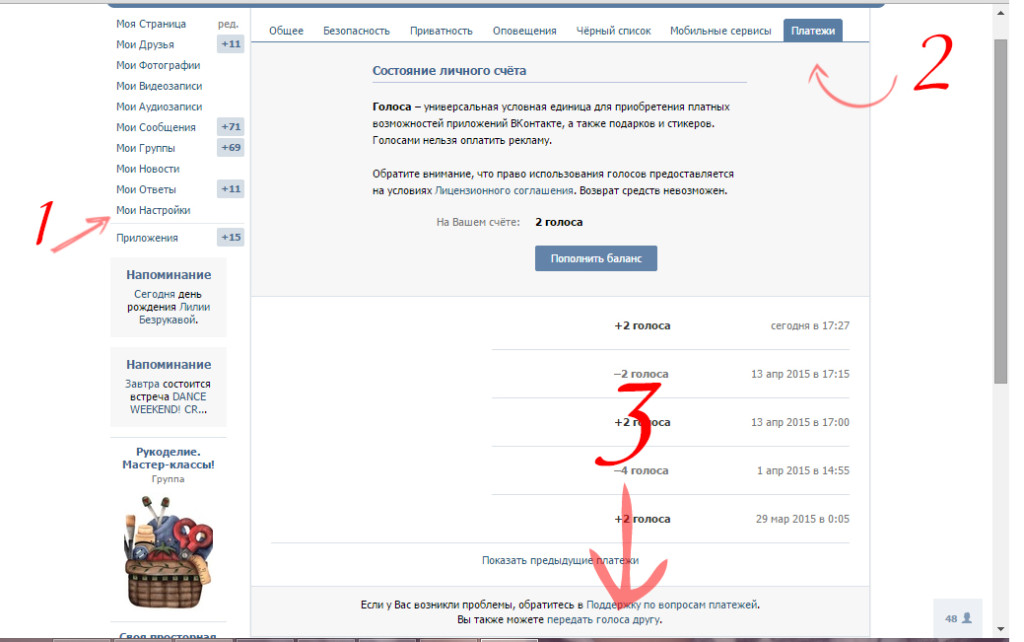
После клика, вы увидите перед собой окно передачи. В нём вы можете выбрать получателя, то есть друга. Далее выбираем сколько хотите передать (лимит на передачу вконтакте в день 1-му человеку = 100 голосов). Ну и написать сообщение, если это вам нужно.
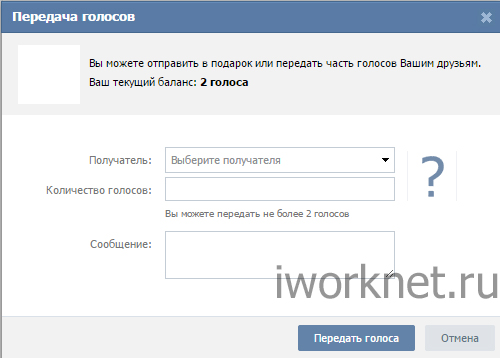
После нажатия на кнопку “Передать голоса”, вы увидите следующее окно:
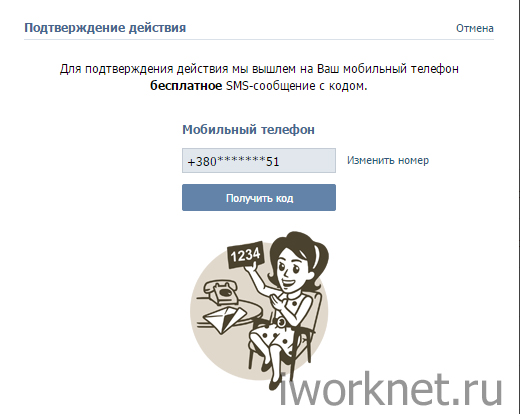
Нажимаем на кнопку “Получить код“. Ждем несколько секунд – вводим код.
После этого увидите следующее окно (пример): “Вы успешно перевели N голосов Ивану Иванову.”
Поздравляем! Теперь вы научились передавать голоса.
Как передать голоса ВКонтакте другому человеку?
А знаете ли вы о том, что в ВК есть возможность передавать голоса друзьям и родственникам? Зачем, спросите вы? Например, у вашего друга не хватает голосов, что бы сделать подарок своей любимой, и вы решили выручить его в этой ситуации. Происходит передача голосов очень просто, в чем вы сейчас убедитесь.
Сначала откройте раздел «Мои настройки» в левом меню.
Далее откройте вкладку «Платежи», здесь вы увидите баланс своего счета, возможность для его пополнения, а также ссылку на передачу голосов («Вы также можете передать голоса другу»), она находится в нижней части экрана. На нее вам и нужно нажать.
ВАЖНО! Если на вашем счету нет голосов, тогда сначала пополните счет!
Выберите пользователя. Он обязательно должен находиться у вас в друзьях. Затем добавьте количество голосов, которое вы хотите отправить (их не может быть более 3 за одну транзакцию), и напишите сообщение, если, конечно, хотите. По окончании нажмите «Передать голоса».
Администрация ВКонтакте позаботилась о том, что бы голоса со счетов пользователей практически невозможно было украсть, поэтому перевод средств без СМС-сообщения с кодом безопасности невозможен.
Введите код, который придет на привязанный к аккаунту номер телефона и нажмите «Отправить код».
В том случае, если код был верным, голоса поступят на счет вашему другу.
Как перевести голоса ВКонтакте? как перевести голоса ВКонтакте пользователю, которого у вас нет в друзьях?


Сегодня поговорим о наболевшей теме, то есть о том, как перевести голоса ВКонтакте? Решил затронуть ее, потому как я занимался покупкой голосов ВК, и сталкивался с такой проблемой, что многие пользователи ВКонтакте не умеют переводить голоса другим пользователям ВК.
Как это можно осуществить, смотрим ниже:
1. Переходим на своей странице ВК в «Настройки«, и там выбираем вкладку «Платежи и переводы«.

2. Во вкладке «Платежи и переводы» в самом низу необходимо найти надпись «передать голоса другу» и нажать по ней:

3. Перейдя туда, откроется следующее окно:

4. Передать определенное количество голосов другу не составит труда, достаточно выбрать его из списка, нажав стрелочку в окне «Выберите получателя«. Далее в поле «Количество голосов» вписываете цифру, соответствующую количеству голосов, которые вы бы хотели передать. В поле «Сообщение» не обязательно что-то писать, можно оставить пустым. После всего этого, жмете кнопку «Передать голоса«.

5. Далее появится окно, где вам необходимо подтвердить передачу голосов, с помощью привязанного вами ранее телефона к своей странице. Для этого, жмете кнопку «Получить код»:

После чего, вам придет смс-кой «Код подтверждения», который вам нужно будет ввести в появившееся чуть ниже поле и нажать кнопку «Отправить код»:

После этого подтверждения, голоса сразу же будут переданы адресату, т.е. вашему другу, которому они предназначались.
Как перевести голоса ВКонтакте пользователю, которого у вас нет в друзьях?
С выше написанным должно быть все понятно, ну, а теперь давайте рассмотрим, как отправить голоса вконтакте другому человеку, т.е. пользователю, которого у вас нет в друзьях. Ведь из списка друзей вы его выбрать не сможете и поэтому необходимо проделать следующее:
1. Проделываем пункты, которые писались выше с 1 по 3. Но далее, чтобы перевести голоса ВКонтакте, необходимо знать ID пользователя, которому их будем переводить.
Для этого заходим на страницу потенциального получателя, и копируем в адресной строке браузера, его ID страницы или ник.
К примеру, я захотел передать голоса пользователю:
- Вариант адреса страницы типа «ID» выглядит вот так — https://vk.com/id38576002
- Вариант адреса страницы типа «Ник» того же пользователя, будет выглядеть вот так — https://vk.com/alex.kereev
2. Совершенно не имеет значения, какого типа будет адрес на страницу, просто нужно его скопировать и вставить в поле «Получатель«.

3. Теперь если начать вводить количество голосов для отправки, в поле «Получатель«, адрес страницы заменится на имя пользователя, которому соответствует этот адрес, и правее будет отображаться его аватарка.

4. На этом все, как видите, все было очень легко. Далее, жмете «Передать голоса» и подтверждаете передачу с помощью смс.
Но для того, чтобы было что передавать, необходимо для начала обзавестись голосами ВК, узнать, как это сделать бесплатно, вы можете из статьи — «Бесплатные голоса Вконтакте«.
Как отправлять голосовые сообщения электронной почты
(или… Как отправлять более дружелюбные и полезные электронные письма с помощью голосовых сообщений)
Вы когда-нибудь тратили 10 минут или больше на переработку электронного письма? Может быть, вы пытались объяснить что-то в деталях или хотели убедиться, что ваш тон имеет все шансы попасть в нужное русло? Да, я тоже.
Но несколько месяцев назад он вышел из-под контроля. Мы с Чуваком подумывали о покупке дома с другом (это не сработало из-за неуверенности в жизни с нашей стороны), и мне нужно было поделиться множеством сложных мыслей и точек зрения.
Разрыв в 12 часов усложнил Skype, и я быстро обнаружил, что электронная почта — не лучший способ общения. Кроме того, некоторые текущие вопросы (например, деньги) требовали определенной степени чувствительности, которую лучше передать невербальными словами.
Мне пришлось придумать вариант помимо текстового электронного письма.
Поэтому я решил вместо этого отправить «голосовую почту». Я начал записывать сообщения (иногда очень длинные), когда хотел обсудить более сложные вещи или убедиться, что я доставляю свое сообщение с заданными эмоциями.Это. Был. Отлично.
Мои электронные письма стали требовать гораздо меньше времени и передавались более основательно и чутко. А потом я начал получать голосовые сообщения. И мне это очень понравилось! Вещи передавались четко, легко и эффективно. Но главный перк был чем-то, чего я никак не ожидал: слышать голос других людей было весело !
С тех пор я отправил голосовые сообщения по электронной почте множеству людей для многих вещей; отправлять подробные варианты путешествия / объяснения другу (напечатать это мне пришлось бы НАВСЕГДА), объяснять сложные инструкции и отправлять более дружелюбные мысли о вас и более личные благодарности за небольшие жесты.
Некоторые из этих людей спрашивали меня, как мне это удалось, поэтому я подумал, что поделюсь этим с вами. Попробуйте и дайте мне знать, что вы думаете!
Отправить голосовое сообщение электронной почты очень просто. Я имею ввиду супер простой.
- Создайте голосовую запись.
- Прикрепите его к электронному письму.
Я полагаю, если вы читаете этот пост, у вас достаточно команд вашего компьютера для выполнения # 2. Что может быть немного менее очевидным, так это то, как создать запись голоса.Sooo…
Как создать запись голоса
Я пользователь Mac, поэтому мои подробные инструкции предназначены для людей, использующих продукт Mac, будь то настольный компьютер, ноутбук, iPad или iPhone.
На iPhone
Мой любимый способ создавать и отправлять голосовые сообщения электронной почты — на iPhone. Предустановленное приложение «Голосовые заметки» позволяет записывать заметку (сообщение) и отправлять по электронной почте прямо из приложения.
Вот пошаговая инструкция:
- Откройте приложение и коснитесь красного кружка для записи.
- Нажмите кнопку с 3 строками справа, чтобы просмотреть список заметок.
- Выделите заметку и нажмите синюю кнопку «Поделиться».
- Нажмите Электронная почта.
- Заполните строку темы электронного письма и получателя, а затем добавьте короткую заметку как Я описываю ниже в «Несколько заключительных советов»
На iPad
До написания этого поста у меня, видимо, никогда не было причины создавать голосовые заметки для iPad.Оказалось, что на моем iPad не было приложения для голосовых заметок, и найти его было непростой задачей. Мой обычный подход к поиску в Google «лучших приложений для [записи голоса] для iPad» почти не оставил мне ничего, кроме одного многообещающего лидера, Gizmodo, который оставил меня более чем немного разочарованным.
Попробовав несколько разных диктофонов, я остановился на приложении «Диктофон за 99 центов для iPad». Он делает именно то, что мне нужно, без неуклюжих визуальных эффектов и очень точно имитирует значок приложения iPhone и рабочий процесс. Для отправки голосовых писем он кажется идеальным и имеет несколько дополнительных функций для загрузки.
Вот как записать (и отправить) голосовое сообщение электронной почты с помощью Диктофон для iPad:
- Откройте приложение и коснитесь красного кружка, чтобы записать.
- Нажмите кнопку «Записи» в левом верхнем углу, чтобы просмотреть список заметок.
- Выделите заметку и нажмите синюю кнопку «Поделиться».
- Нажмите Электронная почта.
- Заполните строку темы электронного письма и получателя, а также добавьте короткую заметку. как я описываю ниже в «Несколько заключительных советов»
На настольном компьютере или ноутбуке
Поскольку я большую часть своей электронной почты отправляю на переносной компьютер, мне также хотелось делать там записи голоса.Но я отказался попасть в Garage Band, чтобы сделать это, а также не хотел выкладывать деньги, пока не был уверен, сколько я буду использовать другое приложение.
Войдите в eXtra Voice Recorder. Бесплатная (Lite) версия делает свое дело (и является версией, используемой для приведенного ниже скринкаста), но платная версия позволяет отправлять запись непосредственно по электронной почте и не отображает экран «хотите ли вы обновить» при запуске.
Если вы в конечном итоге будете использовать его много, я бы порекомендовал платную версию (так как она пропускает шаг и поддерживает разработчика), в противном случае Lite-версия подойдет вам как нельзя лучше.(Примечание: я обновил… но хотел показать вам бесплатную версию, так как вы, скорее всего, начнете с нее.)
Вот двухминутный скринкаст о том, как использовать eXtra Voice Recorder Lite для создания записи голоса:
И, наконец…
Отправьте голосовую запись как вложение по электронной почте.
Это легкая часть. С мобильного устройства или платной версии eXtra Voice Recorder вы можете поделиться по электронной почте прямо из приложения; если вы записали mp3, просто создайте новое письмо и прикрепите mp3.
Несколько заключительных советов:
- Добавьте вступительное предложение к своему электронному письму, чтобы получатель не подозревал, что это спам.
- Сообщите длину сообщения, чтобы получатель мог решить, есть ли у него время для прослушивания прямо сейчас.
- Говорите в микрофон на устройстве / компьютере или используйте наушники с микрофоном. (Я использую их и люблю их.)
Заключение
Я бы не стал использовать голосовые сообщения электронной почты для отправки информации, которая должна быть доступна для поиска или к которой нужно обращаться в будущем.Но он идеален, когда вы хотите сообщить много деталей, но не хотите вводить все это (в текстовом сообщении электронной почты) или втягиваться в долгий разговор (по телефону).
Так как насчет этого … думаете, вы попробуете голосовую почту?
.
Как записать и отправить голосовое сообщение в Facebook Messenger
Запись голосовых сообщений практически прекратила работу с текстовыми сообщениями, поскольку люди начали терять силу большого пальца, необходимую для набора длинных сообщений. Учитывая меньшую клавиатуру на небольших экранах смартфонов, наиболее вероятны орфографические ошибки. Следовательно, люди вроде меня любят отправлять голосовые сообщения в Facebook Messenger с iPhone, iPad, Android, ПК с Windows, ноутбука или Mac.
Отправлять голосовые клипы в Facebook Messenger — это действительно весело.Даже WhatsApp также интегрировал эту функцию, и пользователям нравится отправлять длинные голосовые сообщения. Фактически, пользователи WhatsApp, Viber и Skype, скорее всего, будут звонить на стационарные телефоны с помощью этих приложений (если правительство Индии разрешит правовые аспекты). Это будет большим достижением для этих приложений, и Facebook может последовать их примеру.
А сейчас давайте посмотрим, как можно использовать мессенджер Facebook для записи голосовых сообщений.
Как отправлять голосовые сообщения в Facebook Messenger
Прежде чем продолжить, убедитесь, что у вас установлена последняя версия приложения Facebook Messenger на вашем iPhone и телефоне Android.Если нет, лучше скачайте сейчас. Для вашего телефона Android нажмите эту ссылку, и пользователи iPhone могут перейти по этой ссылке. Опубликуйте загрузку, войдите в систему с вашим идентификатором пользователя и паролем.
Как отправить голосовое сообщение в Facebook Messenger на iPhone и iPad
Шаг № 1: Откройте приложение Facebook Messenger на своем устройстве iOS.
Шаг # 2: Выберите друга в facebook, которому вы хотите отправить голосовое сообщение.
Шаг № 3: Нажмите на Значок микрофона и разрешите программе обмена сообщениями доступ к нему.
Шаг № 4: Теперь Нажмите и удерживайте значок микрофона , чтобы записать свой голос.
Шаг №5: Затем просто отпустите , чтобы отправить голосовой фрагмент .
Шаг № 6: Если вы не хотите отправлять голосовую запись и хотите, чтобы отменил , тогда перетащите его, чтобы отменить кнопку .
Как отправить голосовое сообщение в Facebook Messenger на Android
Шаг № 1: Запустите Facebook Messenger на своем телефоне Android.
По умолчанию вы попадете на экран контактов.
Шаг № 2: Нажмите на любой контакт , которому вы хотите отправить голосовое сообщение.
Теперь проверьте нижнее меню, где вы найдете различные варианты, такие как добавление фото, видео, смайликов и т. Д. Один из вариантов — микрофон.
Шаг № 3: Нажмите на этот значок Микрофон .
Step # 4: Теперь вы можете увидеть большой круг красного цвета с надписью « Record » на круге.
Шаг № 5: Чтобы отправить голосовое сообщение, нажмите и удерживайте красный значок и запишите сообщение (обратите внимание, что вы не должны убирать палец с кнопки, пока не закончите запись).
Step # 6: Теперь уберите палец с этой кнопки, и ваше сообщение будет отправлено контакту.
Если вы не хотите отправлять сообщение, просто проведите пальцем по экрану телефона в любом направлении. Приложение сообщит вам «Отпустите , чтобы отменить запись ».
Шаг № 7: Уберите палец, и ваше голосовое сообщение будет отменено.
Теперь давайте посмотрим, как вы можете отправлять голосовые сообщения со своего персонального компьютера.
Как отправлять голосовые сообщения в Facebook Messenger с ПК с Windows или Mac
Pro-пользователи должны знать о браузерной версии Facebook Messenger, которую можно использовать на настольном или портативном компьютере.
Шаг № 1: откройте https://www.messenger.com в браузере и выполните указанные ниже действия.
Шаг № 2: Войдите, используя свой идентификатор Facebook и пароль.
По умолчанию ваши контакты Facebook отображаются на левой панели навигации. В центре вы увидите текущую или последнюю цепочку беседы, а справа вы можете увидеть информацию о контакте, с которым вы разговариваете.
Шаг № 3: Щелкните любой контакт, которому вы хотите отправить голосовое сообщение.
Шаг № 4: Проверьте нижнее меню под цепочкой беседы.Он похож на тот, который вы найдете в приложении Messenger на вашем iPhone и телефоне Android.
Шаг № 5: Наведите указатель мыши на значок микрофона; вы найдете текст всплывающей подсказки: Отправить голосовой клип.
Шаг № 6: Щелкните этот значок микрофона.
Появится небольшой прямоугольник с красным кружком с текстом: Запись.
Шаг № 7: Щелкните этот красный кружок.
Появится небольшое диалоговое окно в верхнем левом углу экрана вашего компьютера; вас спрашивает: https: // www.messenger.com хочет использовать ваш микрофон.
Шаг № 8: Щелкните Разрешить .
Step # 9: Теперь вернитесь к этому красному кружку и щелкните по нему еще раз.
Шаг № 10: Начните запись голосового сообщения, поскольку красный кружок показывает белый квадрат внутри.
Шаг № 11: После того, как вы закончите свое сообщение, просто нажмите на этот красный кружок, и ваше сообщение будет отправлено выбранному контакту.
Обратите внимание, что есть кнопка Отмена, чтобы остановить запись сообщения, которое будет немедленно отменено.
Также читают:
Теперь начните использовать эту функцию на своем iPhone, телефоне Android и компьютере и отправляйте голосовые сообщения своим близким. Надеюсь, вам понравится эта функция отправки голосового сообщения в мессенджере facebook с iPhone, Android и ПК с Windows. Поделитесь с нами своим мнением по этому поводу. Мы доступны в Facebook, Google Plus и Twitter.
.
Facebook Messenger может прослушивать отправленные голосовые клипы
Facebook может прослушивать голосовые клипы, отправленные с помощью Messenger, и он хочет автоматически транскрибировать их для вас
- Facebook Messenger позволяет людям отправлять голосовые клипы друг другу
- С сегодняшнего дня Facebook добавляет инструмент для автоматической расшифровки клипов
- Он прослушивает весь клип и публикует напечатанную версию под звуком
- Функция транскрипции развертывается в «небольшой тестовой» группе
- Неизвестно, когда она будет запущена шире
Виктория Вулластон для MailOnline
Опубликовано: | Обновлено:
Голосовые клипы — это быстрый способ задать вопрос, отправить шутку или исполнить серенаду другу, но их не всегда удобно слушать, особенно в переполненном поезде или в кинотеатре.
Facebook надеется, что вы никогда больше не пропустите эти аудиоклипы, запустив новую функцию, которая автоматически расшифровывает любые файлы, отправленные в виде голосовых записей.
Инструмент добавляется к «небольшой тестовой» группе людей, использующих приложение Messenger, но неизвестно, когда он будет развернут более широко.
Прокрутите вниз для просмотра видео
Приложение Messenger калифорнийской фирмы позволяет людям отправлять друг другу голосовые записи. С сегодняшнего дня Facebook добавляет инструмент, который автоматически расшифровывает эти клипы, прослушивая полный клип и публикуя напечатанную версию под аудио.Пример транскрипции представлен на фото
Объявление сделал вице-президент Facebook по продуктам обмена сообщениями Дэвид Маркус.
«Мы всегда работаем над тем, чтобы сделать Messenger более полезным, — сказал г-н Маркус.
«Facebook предлагает функцию, которая позволяет людям отправлять голосовые фрагменты своим друзьям, не набирая текст.
«Сегодня мы начинаем запускать небольшой тест, который помогает людям читать полученные голосовые фрагменты вместо того, чтобы проигрывать их вслух.
СОХРАНИТЬ ССЫЛКИ FACEBOOK НА ПОЗЖЕ
Для людей, у которых не всегда есть время прочитать все ссылки или посмотреть все видео, размещенные друзьями на Facebook, на сайте также есть инструмент «Сохранить на потом».
Чтобы сохранить ссылку, откройте ее и щелкните стрелку в правом верхнем углу.
В этом меню выберите «Сохранить [название статьи] для дальнейшего использования».
Ссылка будет добавлена в закладки и появится в профиле пользователя.
«Так, например, если вы на концерте или на собрании и хотели бы прочитать голосовой отрывок от друга, теперь вы можете это сделать, если вы участвуете в небольшом тесте, который мы проводим.
«На данный момент мы планируем протестировать эту функцию в крошечном масштабе, и мы с нетерпением ждем, что вы думаете о ней, прежде чем сделать ее более доступной».
Чтобы отправить голосовую запись в Facebook Messenger, нажмите значок микрофона, запишите сообщение и отправьте.
Инструмент транскрипции Facebook работает аналогично тому, как Google Voice расшифровывает сообщения голосовой почты.
Когда пользователю Google Voice остается голосовое сообщение, система преобразует его в текст и добавляет в его почтовый ящик Google Voice.
Качество стенограммы зависит от вызывающего абонента, фонового шума и того, использует ли вызывающий микрофон микрофон.
Но Google утверждает, что качество со временем улучшается, поскольку система транскрипции становится умнее.
Для людей, у которых не всегда есть время прочитать все ссылки или посмотреть все видео, размещенные друзьями на Facebook, на сайте также есть инструмент «Сохранить на потом». Чтобы сохранить ссылку, откройте ее и щелкните стрелку в правом верхнем углу.В этом меню выберите «Сохранить [название статьи]» (на фото)
Инструмент Facebook отслеживает последние обновления Google в своем приложении «Переводчик» (на фото). Теперь пользователи могут разговаривать с приложением и получать письменный перевод того, что они говорят, в режиме реального времени на экране. Обновление начало распространяться на пользователей iOS и Android на прошлой неделе.
Инструмент Facebook следует за последними обновлениями Google в своем приложении Translate.
Теперь пользователи могут разговаривать с приложением и получать письменный перевод того, что они говорят, в режиме реального времени на экране.
Обновление началось на прошлой неделе для пользователей iOS и Android.
Этот шаг основан на текущих инструментах Google, которые предлагают письменный перевод на 90 языков, а также устный перевод на определенное количество языков в приложении для Android.
Поделитесь или прокомментируйте эту статью:
.
Как я могу отправить программу Python (включая библиотеки) другу?
Переполнение стека
- Около
Продукты
- Для команд
Переполнение стека
Общественные вопросы и ответыПереполнение стека для команд
Где разработчики и технологи делятся частными знаниями с коллегамиВакансии
Программирование и связанные с ним технические возможности карьерного ростаТалант
Нанимайте технических специалистов и создавайте свой бренд работодателяРеклама
Обратитесь к разработчикам и технологам со всего мира- О компании
.

Добавить комментарий